Посібник користувача Numbers для iPad
- Вітання
- Нові можливості
-
- Перші кроки в Numbers
- Вступ до зображень, діаграм й інших обʼєктів
- Створення е‑таблиці
- Відкривання е‑таблиць
- Запобігання випадковому редагуванню
- Персоналізування шаблонів
- Використання аркушів
- Скасування та відновлення змін
- Збереження е‑таблиці
- Пошук е‑таблиці
- Видалення е‑таблиці
- Друк е‑таблиці
- Змінення тла аркуша
- Копіювання тексту та обʼєктів поміж програмами
- Настроювання панелі інструментів
- Основи використання сенсорного екрана
- Використання Apple Pencil із Numbers
- Авторські права

Пошук е‑таблиці у Numbers на iPad
Менеджер документів, який зображено нижче, зʼявляється на екрані після відкриття Numbers, якщо не відкрито жодної е‑таблиці, або після відкриття програми «Файли». Е‑таблицю можна шукати за назвою або вмістом (включно з текстом, імʼям автора, назвами медіафайлів, описами відео й зображень, коментарями тощо), або шукати її там, де ви зберігаєте свої е‑таблиці (наприклад, в iCloud Drive, на вашому пристрої, на зовнішньому носії або в сторонніх сховищах). Також можна відсортувати е‑таблиці, щоб знайти потрібну.
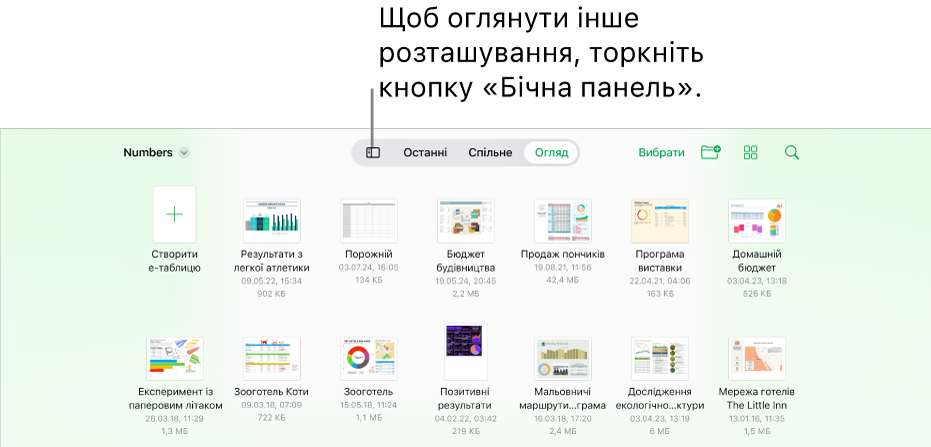
Пошук е‑таблиці
Перейдіть у програму Numbers
 на своєму iPad.
на своєму iPad.Якщо е‑таблицю вже відкрито, торкніть
 у верхньому лівому куті для перегляду всіх своїх е‑таблиць.
у верхньому лівому куті для перегляду всіх своїх е‑таблиць.Виконайте одну з наведених нижче дій:
Пошук. Торкніть поле пошуку та введіть назву е‑таблиці повністю або частково. Можливо, потрібно буде торкнути
 , щоб відобразити поле пошуку.
, щоб відобразити поле пошуку.Перегляд лише спільних або нещодавно змінених е‑таблиць. Торкніть
 у верхньому лівому куті екрана, а потім торкніть «Недавні» або «Спільні документи».
у верхньому лівому куті екрана, а потім торкніть «Недавні» або «Спільні документи».Пошук е‑таблиці. Торкніть
 в лівому верхньому куті, щоб побачити список «Розташування» (можливо, торкнути доведеться кілька разів), а тоді торкніть потрібне місце. Місце, яке ви зараз оглядаєте, зазначається вгорі екрана.
в лівому верхньому куті, щоб побачити список «Розташування» (можливо, торкнути доведеться кілька разів), а тоді торкніть потрібне місце. Місце, яке ви зараз оглядаєте, зазначається вгорі екрана.Сортування за назвою, датою, розміром або міткою. Торкніть
 , а потім торкніть опцію. Щоб переглянути е‑таблиці списком, а не мініатюрами, торкніть
, а потім торкніть опцію. Щоб переглянути е‑таблиці списком, а не мініатюрами, торкніть  .
.